- Home ›
- Excelの使い方 ›
- オートフォーマットとスタイル ›
- HERE
オートフォーマットの一部の書式だけを適用する
オートフォーマットは便利な機能ですが、フォントや罫線、幅や高さと言った部分までまとめて変更してしまいます。場合によっては背景色や罫線は適用したいけれどフォントなどは元のままにしておきたいというケースもあると思います。そこでフォーマットの中の一部の書式だけを利用する方法を確認します。
サンプルとして次のようなワークシートを用意しました。各セルのフォントの大きさを少し小さくしてあります。
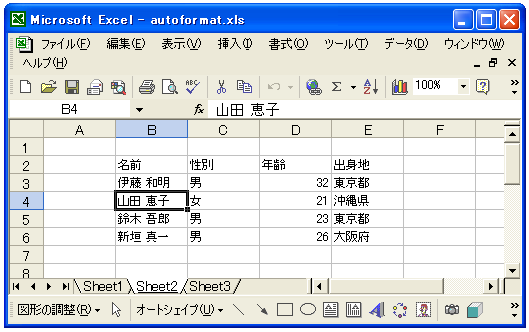
フォーマットを適用する領域内のどこかのセルをクリックしてから、「書式」メニューの中にある「オートフォーマット」をクリックします。
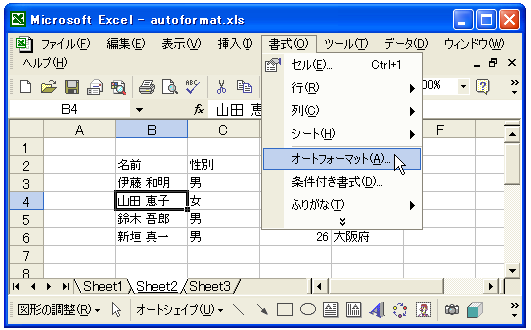
フォーマットの一覧が表示されます。どれか一つをクリックして選択してから「オプション」ボタンをクリックします。

画面下部に「設定する書式」をチェックできるようになります。今回は「フォント」を変更して欲しくないため、「フォント」のチェックを外します。設定が終わったら「OK」ボタンをクリックして下さい。
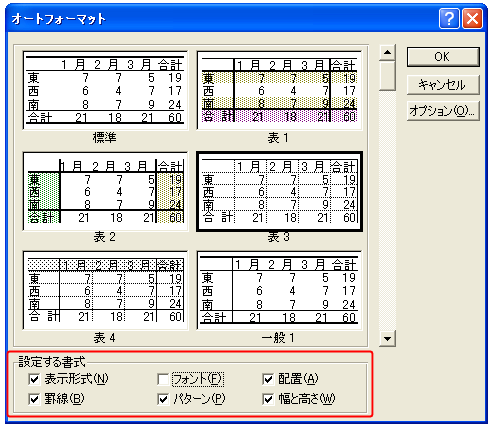
選択したフォーマットが適用されて書式が設定されます。ただしチェックを外した「フォント」についてはフォーマット適用前の状態のままです。
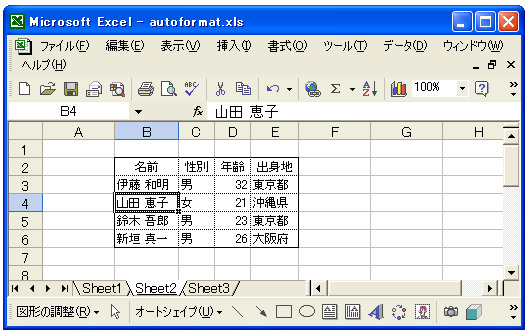
( Written by Tatsuo Ikura )

 OfficePro
OfficePro